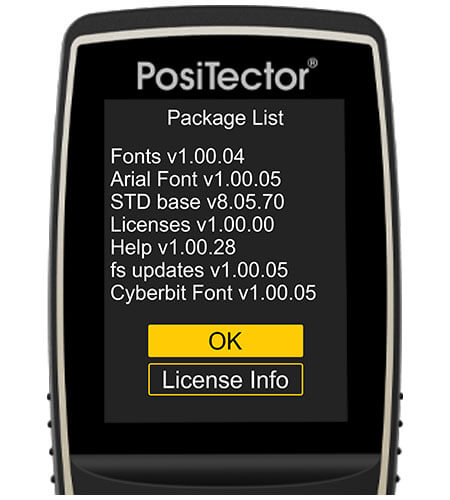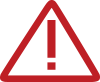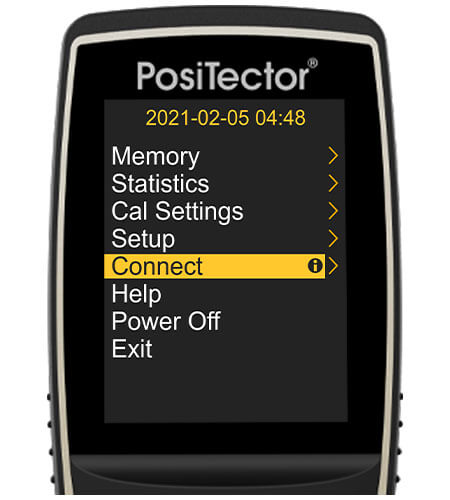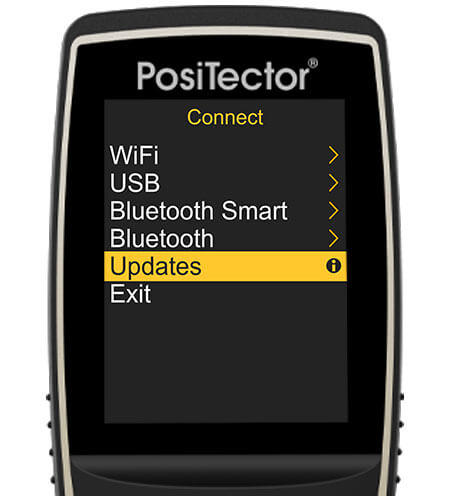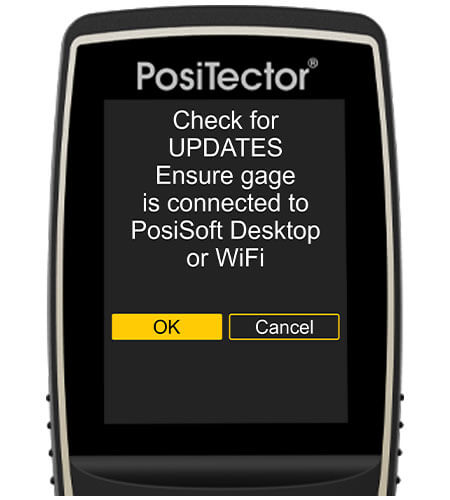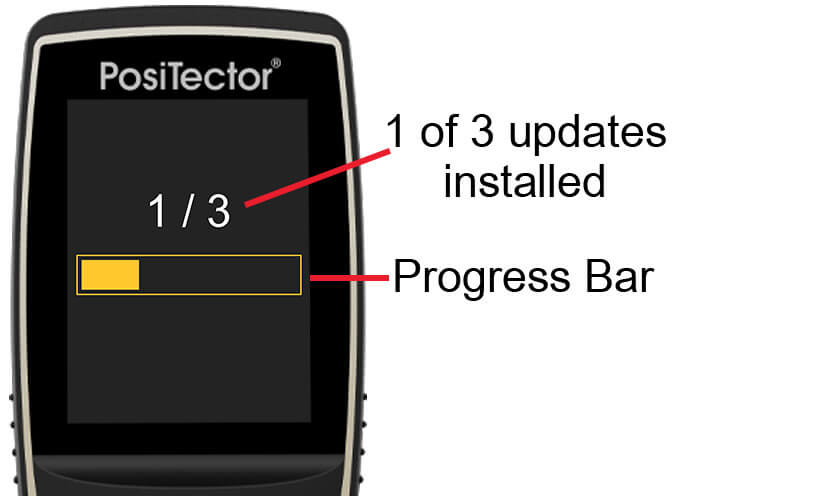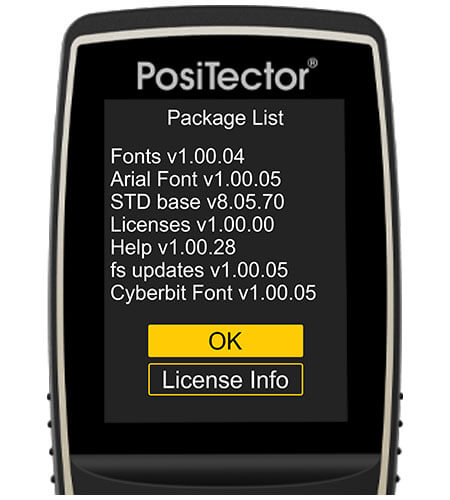
Localiser les révisions actuelles du logiciel de votre PosiTector
Sélectionner Informations sur les jauges dans le menu Setup dans le menu Setup. Sélectionnez Suivant at chaque écran jusqu'à ce que l'écran suivant s'affiche Liste des paquets s'affiche...
Consultez les notes de révision du logiciel pour obtenir des informations sur la révision et la version actuelles.
Instructions de mise à jour
Avertissement : Veillez à ce que les relevés enregistrés soient sauvegardés sur un PC ou sur PosiSoft.net. L'instrument se réinitialise après la mise à jour et TOUS les relevés en mémoire sont effacés.
Les utilisateurs de PosiTector Advanced connectés par WiFi peuvent passer à l'étape 3 :
Etape 1 :
Assurez-vous que PosiSoft Desktop (version 4.1.0 ou supérieure) est installé et fonctionne sur votre PC Si vous n'avez pas installé PosiSoft Desktop, vous pouvez le télécharger ici. PosiSoft Desktop n'est pas nécessaire lors de la mise à jour via WiFi (PosiTector Advanced uniquement).
Étape 2 :
Connectez votre PosiTector au PC à l'aide du câble USB fourni.
Étape 3 :
Sélectionnez Mises à jour dans le menu Connexion de la jauge, comme indiqué ci-dessous...
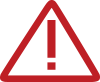
Remarque : un symbole triangulaire (à gauche) indique que l'indicateur n'est pas en mesure d'établir la communication bidirectionnelle requise avec les serveurs de mise à jour, généralement en raison des paramètres du pare-feu de l'PC connecté ou du réseau WiFi (modèles Advanced connectés au WiFi uniquement).
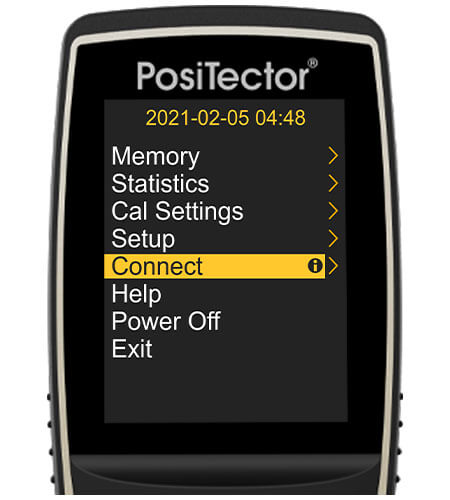
a) Sélectionnez l'option de menu Connecter
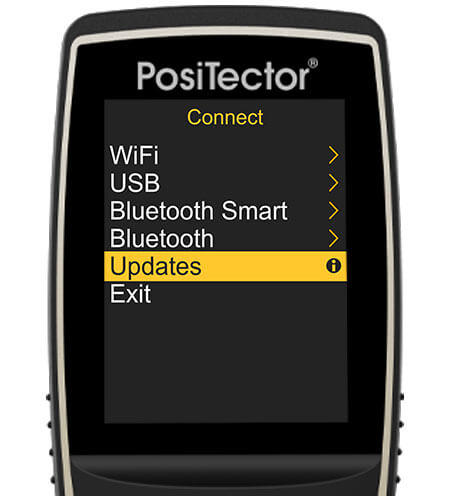
b) Ensuite, sélectionnez Mises à jour
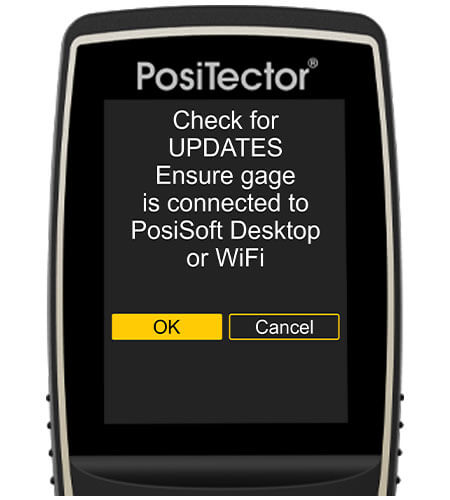
c) Choisissez OK pour vérifier si de nouvelles mises à jour sont disponibles.

d) Par défaut, toutes les mises à jour disponibles sont sélectionnées pour être installées. Sélectionnez OK pour procéder à la mise à jour.
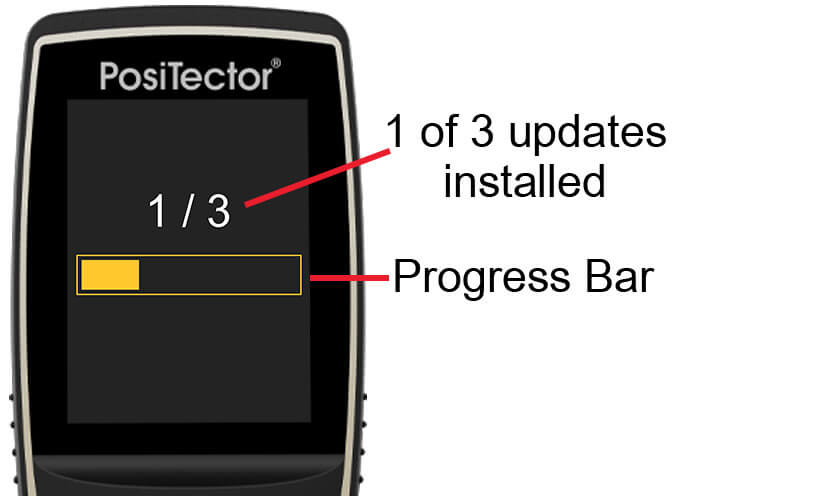
e) Le processus de mise à jour commence et une barre de progression (comme indiqué ci-dessus) s'affiche. La jauge s'éteint à la fin de la mise à jour. Une fois sous tension, la jauge peut se réinitialiser pour finaliser l'installation.
NE DÉBRANCHEZPAS la jauge pendant l'opération de mise à jour.
Notes de révision du logiciel
Les révisions les plus récentes et recommandées sont indiquées ci-dessous.
STD BasePosiTector ModèlesPosiTector Standard - Numéros de série : 864 000 et plus)
- Mises à jour et corrections diverses
voir l'historique de révisionADV BasePosiTector ModèlesPosiTector Advanced - Numéros de série : 864 000 et plus)
- PosiTector 6000 : Ajout de la fonction Auto New Batch au mode ISO 19840
- PosiTector DPM : Correction d'un problème pouvant entraîner une désynchronisation de l'Auto Log
- Mises à jour et corrections diverses
voir l'historique de révisionSTD BasePosiTector ModèlesPosiTector Standard avec couleur couleur - Numéros de série : 795 375 à 864 000)
- Sondes PosiTector RTR 3D : Permet maintenant des lectures supérieures à 9999 pour Spd 1/in2
- Mises à jour et corrections diverses
voir l'historique de révisionSTD BasePosiTector ModèlesPosiTector Standard avec couleur couleur - Numéros de série : moins de 795 375)
- Mises à jour et corrections diverses
voir l'historique de révisionSTD BasePosiTector ModèlesPosiTector Standard avec monochrome monochrome)
- Mises à jour et corrections diverses
voir l'historique de révisionADV BasePosiTector ModèlesPosiTector Advanced - Numéros de série : 784 000 à 864 000)
- Sondes PosiTector RTR 3D : Permet maintenant des lectures supérieures à 9999 pour Spd 1/in2
voir l'historique de révisionADV BasePosiTector ModèlesPosiTector Advanced - Numéros de série : 730 000 à 784 000)
- Ajout du support pour les sondes PosiTector UTG, UTG, UTG
- Mises à jour et corrections diverses
voir l'historique de révisionADV BasePosiTector ModèlesPosiTector Advanced - Numéros de série : 702 000 à 729 000)
- Mises à jour et corrections diverses
voir l'historique de révision